- Miért omlott össze a Disney+ alkalmazás a Roku eszközömön?
- Hogyan lehet kijavítani a Disney+ összeomlását Roku-n?
- Ellenőrizze az internetkapcsolatot
- Szerver leállások
- Nézz más műsorokat
- Ellenőrizze, hogy a Disney+ kompatibilis-e Roku eszközével
- Indítsa újra a Roku-t
- Indítsa újra a TV-t
- Indítsa újra a routert
- Próbáljon újra bejelentkezni
- Frissítse a Roku szoftverét
- Törölje a Roku gyorsítótárát és adatait
- Telepítse újra a Disney+ alkalmazást
- Állítsa Roku eszközét a gyári beállításokra
- Forduljon a Disney+ ügyfélszolgálatához
- Forduljon a Roku ügyfélszolgálatához
- Következtetés
- Hogyan lehet kijavítani, hogy a Disney+ nem működik Roku-n?
- A Disney Plus elérhető a Roku TV-n?
- Mi a teendő, ha a Disney+ összeomlik a Roku-n?
- Hogyan indíthatom újra vagy frissíthetem a Rokut?
- Miért omlik össze folyamatosan a Disney+ alkalmazás Roku-n?
- Hogyan NÉZHETEM NÉZEM a Disney Plus-t a Roku TV-n?
- Hogyan lehet megjavítani, hogy a Roku nem kapcsol be?
- Miért hangzik rosszul a Disney plus a Roku-n?
- Hogyan indíthatom újra a Rokut?
- Hogyan akadályozhatom meg a Netflix összeomlását a Rokumon?
- Hogyan lehet törölni a gyorsítótárat és az adatokat a Roku-n?
- Hogyan lehet manuálisan frissíteni a Roku eszközt?
- Hogyan indíthatom újra a Rokut anélkül, hogy kihúznám?
- Hogyan javítható ki a Roku távirányító, amely nem működik Windows 10 rendszeren?
- Hogyan állíthatom vissza a Roku TV-met?
A Disney+ egy nagyszerű szolgáltatás hatalmas streamelhető tartalomkatalógussal. A szinte minden rendszeren elérhető Disney+ (vagy Disney Plus) alkalmazás az egyablakos szórakoztató központ, és zökkenőmentesen működik a Roku-n. Az összes felhasználó felhasználói élménye azonban nem volt kellemes, mivel a hírek arról szóltak, hogy a Disney+ összeomlik a Roku-n.
Ne feledje, hogy ez nem történik meg egyszerre az összes felhasználóval, de vannak olyan hibák vagy egyéb okok, amelyek miatt az alkalmazás összeomlik és összeomlik. Ez elég bosszantó, tekintve, hogy a DIsney+ fizetős szolgáltatás, és a Roku-eszközök összeomlása frusztráló. A kérdés az, hogyan lehet kijavítani a Disney+ összeomlását Roku-n. Javítható? Mi okozza a problémát? Minden kérdésedre itt és most válaszolok, szóval olvass tovább.

Miért omlott össze a Disney+ alkalmazás a Roku eszközömön?
Az igazat megvallva számos olyan probléma van, amely ilyen következményekkel járhat. A Disney+ egy alkalmazás, és ha a szoftver elavult, akkor végül összeomlik vagy lefagy a stabil firmware hiánya vagy a sérült/elavult korábbi firmware miatt. Ettől eltekintve, mind a Disney+, mind a Roku külön szerverrel rendelkezik, és az Ön helyén jelentkező leállások megakadályozhatják a Disney+ vagy a Roku elérését.
Nyilvánvalóan a régi Roku eszközt használja, amely alkalmatlanná vagy inkompatibilissé teszi az alkalmazások új verzióinak futtatására, beleértve a Disney+-t is. Erről majd később. Felsoroltam az összes hibaelhárítási módszert, amelyet a Disney+ Roku-problémák miatti összeomlásának kijavításához használhat.
Hogyan lehet kijavítani a Disney+ összeomlását Roku-n?
Tekintse meg a GetDroidTips oldalon elérhető összes hibaelhárítási módszert a bosszantó probléma megoldásához.
Reklámok
Ellenőrizze az internetkapcsolatot
Ha legközelebb azt veszi észre, hogy a Disney+ alkalmazás vagy bármely alkalmazás valamilyen okból összeomlik a Roku-n, ellenőrizze, hogy van-e működő internetkapcsolata vagy sem. Az ellenőrzéshez használja telefonját az internet eléréséhez ugyanazon a WiFi-csatornán, és ellenőrizze, hogy működik-e.

Használhat olyan internetsebesség-érzékelő webhelyeket is, mint a Fast.com, ha az aktuális felfelé és lefelé irányuló kapcsolat megfelelő vagy nem elegendő a streamelt címhez. A felbontást mindig csökkentheti egy kicsit, ha az internet sebessége nem megfelelő. Ha probléma van a jelerősséggel, próbálja megváltoztatni a TV vagy az útválasztó pozícióját, hogy megtalálja azt a helyet, ahol az összes alkalmazás probléma nélkül működik a Roku-n. Ha nem ez volt a probléma a Disney+ Roku-on való összeomlásának hátterében, nézze meg a további hibaelhárítási módszereket.
Szerver leállások
Mind a Roku, mind a Disney+ népszerű szolgáltatások, ami azt jelenti, hogy túl sok felhasználó van. Ez egy tökéletes recept olyan szerverproblémák megoldására, amelyeknél alkalmazás-összeomlási problémák, videó streamelés vagy szerverkapcsolati hiba stb. A DownDetector segítségével megtekintheti az aktuális szerverkimaradásokat mind a Disney+, mind a Roku szolgáltatásokon.
Reklámok
Hirdetés

Nyilvánvalóan ez segít abban, hogy információkat szerezzen, ha a Roku Disney+-szal kapcsolatos probléma az Ön eszközére lokalizálódik, vagy ha szélesebb közönség szembesül a problémával.
Nézz más műsorokat
Legyen figyelmes, amikor a Disney+ alkalmazás összeomlik Roku-n, mert nagyon valószínű, hogy egy adott filmben vagy tévéműsorban szembesül a problémával. Ha a lejátszás váratlanul leáll, egyszerűen válasszon egy véletlenszerű címet a Disney+-on, és nézze meg, működik-e. Kiderült, hogy egyes felhasználók problémákkal szembesülnek egy adott film/tévéműsor lejátszása során, és ha ez a helyzet, akkor a Disney+ ügyfélszolgálatának utolsó módja segíthet.
Reklámok
Ellenőrizze, hogy a Disney+ kompatibilis-e Roku eszközével
Bár a Disney+ alkalmazás szinte minden Roku-eszközön elérhető, van néhány modell, amely nem támogatja. Nyilvánvalóan ellenőrizheti, hogy Roku-eszköze kompatibilis-e a Disney+-szal vagy sem. Ha nem kompatibilis, az alkalmazás valószínűleg lefagy vagy összeomlik. Ha ez a probléma, úgysem férhet hozzá a Disney+-hoz.
Indítsa újra a Roku-t
Ezt követően ez egy eliminációs folyamat.Először is ellenőrizze, hogy vannak-e olyan hibák, amelyekkel a Roku eszközök találkoztak. Az eszközök újraindítása segíthet az ideiglenes problémák kijavításában, és a következőképpen indíthatja újra a Roku-t, hogy a legjobb szolgáltatást kaphassa.
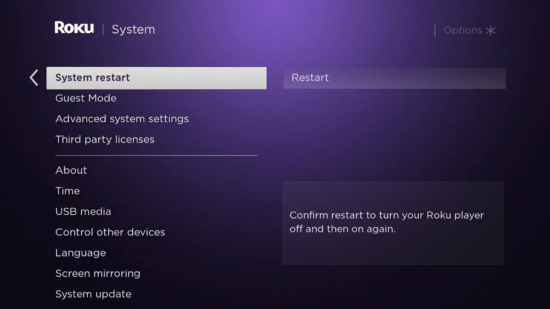
- Először is menjen a Roku oldalra a TV-n.
- Folytassa Beállítások >> Rendszer”.
- Válassza ki „Rendszer újraindítása”.
- Várja meg, amíg az alkalmazás újraindul, hogy ellenőrizze, hogy minden megfelelően működik-e vagy sem.
Alternatív megoldásként
- Ha a Roku TV-n van, menjen oda Beállítások >> Rendszer és megütötte a „Erő” tab.
- Válassza ki „Rendszer újraindítás” és ennek meg kell tennie a trükköt.
- Ha a Roku stick/TV nem okoz problémát, folytassa a következő eszközzel, más néven TV-vel.
Indítsa újra a TV-t
A tévéje is lehet a tettes. Kiderült, hogy a legtöbb probléma megoldásához nem kell több, mint egy gyors újraindítás, és ezt itt is meg kell tennie. Bár a folyamat nem teljesen bolondbiztos, előnyt jelent, mivel nullára küszöböli ki a lehetséges bűnösöket abban az esetben, amely a Disney+ alkalmazás összeomlását okozza.
Indítsa újra a routert
Feltételezve, hogy a Roku vagy a TV újraindítása nem segített, itt az ideje, hogy meglökje az útválasztót. Itt nincs szó rakétatudományról. Csak ki kell kapcsolnia az útválasztót, ki kell húznia az áramforrásból, és néhány percig tétlenül kell tartania. Csatlakoztasson mindent, és könnyedén elérheti az internetet routeren keresztül. Ellenőrizze, hogy a Disney+ alkalmazás működik-e vagy sem.
Próbáljon újra bejelentkezni
Elég nehéz meghatározni, hogy mi okozza a Disney+ alkalmazás összeomlását Roku-n. Az összeomlási problémát kiváltó egyik lehetséges probléma az, ha valami probléma van a profiljával. Ez bármi lehet egy ideiglenes hiba vagy hiba, vagy a Disney+ fiókok kezeléséért felelős szerver a probléma. Így a fiókba való újbóli bejelentkezés segíthet, és a következőképpen teheti meg.
- Nyisd ki Disney+ (Disney Plus) alkalmazás a Roku-n.
- Következő lépésként menjen hozzá Beállítások.
- Folytassa „Kijelentkezés” és erősítse meg a gomb megnyomásával „RENDBEN” gombot a Roku távirányítóval.
- Érdemes újraindítani az összes eszközt, majd újra bejelentkezni ugyanazokkal a bejelentkezési adatokkal.
Frissítse a Roku szoftverét
A következő dolog az útmutatóban a Disney+ összeomlásának kijavításához Roku-probléma esetén a Roku firmware frissítése. Nagyon valószínű, hogy a rendszernek frissítésre van szüksége, és ennek hiányában egy vagy több alkalmazással rosszul működik. Így ellenőrizheti és frissítheti a firmware-t a Roku-n.

- Menj Beállítások a Rokudon.
- Folytassa a vele Beállítások és menj a Szoftver frissítés szakasz.
- Következő lépésként koppintson a gombra „Ellenőrizd most” és kövesse a képernyőn megjelenő utasításokat.
- A rendszer rövid időn belül frissít a legújabb javításra, amely lehetőséget ad annak ellenőrzésére, hogy az elavult rendszer firmware okozta-e az alkalmazás összeomlási problémáját.
Törölje a Roku gyorsítótárát és adatait
A következő cél a Roku gyorsítótár és az adatok törlése, amelyek gyakran az alkalmi hibák és meghibásodási panaszok hátterében állnak. Íme, hogyan teheti meg.
- Először is, menjen ide itthon Roku eszközén.
- Vigyázz a „Home gomb” a távirányítón, és nyomja meg ötször.
- Érintse meg a „Fel gomb” majd érintse meg a gombot „Visszatekerés gomb” kétszer.
- Végül nyomja meg a „Gyors előretekerés gomb” kétszer, és ez törli az alkalmazás gyorsítótárát és az adatokat.
- Ellenőrizze, hogy a Disney+ alkalmazás működik-e a Roku-n vagy sem.
Olvassa el még: A Disney Plus gyorsítótár törlése a Samsung és az LG Smart TV készüléken
Telepítse újra a Disney+ alkalmazást
Még mindig nem értem, miért nem működik a Disney+ alkalmazás. Ha az egyetlen alkalmazás, amely összeomlik Roku-ján, a Disney+, akkor valószínűleg magával az alkalmazással van baj. Talán az újratelepítés megoldja a problémát, ezért próbálja meg.
- Először nyomja meg itthon a Roku-n távolítsa el, és lépjen a következőre Streaming csatornák.
- Keresse meg Disney+ (Disney Plus) és érintse meg rendben az eltávolításhoz, hogy hozzáférjen.
- Végül érintse meg a gombot „Csatorna eltávolítása” és ez a folyamat vége.
- Jobb, ha újraindítja a TV-t, majd folytatja.
- Nyomja meg a Kezdőlap gombot, és folytassa a Streaming csatornák lehetőséggel.
- Keresse meg a hozzáadni kívánt alkalmazást, és nyomja meg a gombot „Csatorna hozzáadása” ha egyszer megtalálja.
- A folyamat néhány pillanatot vesz igénybe, majd egy megerősítő üzenetet kap, nyomja meg a gombot „RENDBEN”.
- Hozzáférés „Disney+”, jelentkezzen be ugyanazzal a fiókkal, amelyet korábban próbált, és ellenőrizze, hogy a probléma elhárult-e vagy sem.
- Ha ugyanazon fiók használata nem működik, próbáljon meg egy másik fiókot létrehozni vagy használni az ellenőrzéshez.
Állítsa Roku eszközét a gyári beállításokra
A Roku visszaállítása egy szelet torta, mivel szó szerint néhány kattintást kell tennie, és kész.

- Bekapcsol Roku és menj hozzá Beállítások >> Rendszer.
- Érintse meg az első lehetőséget „Gyári beállítások visszaállítása” ahol meg kell adnia a biztonsági okokból szükséges kódot.
- Írja be a biztonsági intézkedés kódját. nyomja meg „RENDBEN” majd kövesse a képernyőn említett eljárást a Roku visszaállításához.
- Be kell állítania a Roku-t, a Disney+-t, és ellenőriznie kell, hogy az összeomló alkalmazás problémája megszűnt-e vagy sem.
Forduljon a Disney+ ügyfélszolgálatához
Abban az esetben, ha a probléma a Disney+ oldalán van, és felveheti a kapcsolatot, miután különböző módszereket próbált meg elkülöníteni a Roku szoftver- vagy hardverproblémától, forduljon a Disney+ ügyfélszolgálatához. A legjobb megoldás abban az esetben, ha a problémára vonatkozó megfelelő hibaelhárítási útmutatót kap, ha részletesen leírja a problémát, és hozzáadja a szükséges képernyőképeket vagy fényképeket. A Disney+ ügyfélszolgálati személyzetének képesnek kell lennie diagnosztizálni a problémát, és hasznos megjegyzésekkel kell ellátnia a megoldást.
Forduljon a Roku ügyfélszolgálatához
Ha sikerült meggyőződnie arról, hogy a probléma nem a Disney+ oldalán van, forduljon segítségért a Roku ügyfélszolgálatához. Ha a fent említett módszerek közül semmi sem működik (ami nem valószínű), képesnek kell lenniük arra, hogy nullázzák a problémát, és megadják a szükséges hibaelhárítási utasításokat a probléma megoldásához.
Következtetés
Ezzel véget ért a bejegyzés arról, hogyan javíthatja ki a Disney Plus vagy a Disney+ összeomlását Roku-probléma esetén a fent felsorolt hibaelhárítási módszerek segítségével. Tudasd velünk, melyik módszer bizonyította a köpenyét, és melyik kudarcot vallott.
GYIK
Hogyan lehet kijavítani, hogy a Disney+ nem működik Roku-n?
1 Lépjen a Roku kezdőképernyőjére, és válassza a „Disney+” lehetőséget. 2 Nyomja meg a csillag gombot a távirányítón, és kattintson a „Csatorna eltávolítása” lehetőségre a szolgáltatás törléséhez. 3 Most lépjen vissza a kezdőképernyőre, és a keresősáv segítségével keresse meg a Disney+-t, és adja vissza az eszközhöz. 4 Kattintson a „Csatorna hozzáadása” gombra az újbóli hozzáadáshoz. Ez a legtöbb felhasználó számára megoldja a problémát.
A Disney Plus elérhető a Roku TV-n?
A szolgáltatást számos Roku TV-modell támogatja; azonban többször előfordult, hogy a felhasználók problémákba ütköztek az eszközükön való futtatás során. Számos Roku-felhasználó panaszkodott, hogy problémákkal szembesültek, miközben megpróbálták rávenni, hogy a Disney Plus fusson az eszközeiken.
Mi a teendő, ha a Disney+ összeomlik a Roku-n?
Legyen figyelmes, amikor a Disney+ alkalmazás összeomlik Roku-n, mert nagyon valószínű, hogy egy adott filmben vagy tévéműsorban szembesül a problémával. Ha a lejátszás váratlanul leáll, egyszerűen válasszon egy véletlenszerű címet a Disney+-on, és nézze meg, működik-e.
Hogyan indíthatom újra vagy frissíthetem a Rokut?
Az újraindítás végrehajtásához kövesse ezt az utat – Beállítások > Rendszer > Rendszer újraindítása. A rendszerfrissítés végrehajtásához kövesse az alábbi lépéseket – Beállítások > Rendszerfrissítés. Ha úgy tűnik, hogy ez nem oldja meg a problémát, húzza ki a Roku eszközt a konnektorból, majd körülbelül egy perc múlva csatlakoztassa újra.
Miért omlik össze folyamatosan a Disney+ alkalmazás Roku-n?
Ha legközelebb azt veszi észre, hogy a Disney+ alkalmazás vagy bármely alkalmazás valamilyen okból összeomlik a Roku-n, ellenőrizze, hogy van-e működő internetkapcsolata vagy sem. Az ellenőrzéshez használja telefonját az internet eléréséhez ugyanazon a WiFi-csatornán, és ellenőrizze, hogy működik-e.
Hogyan NÉZHETEM NÉZEM a Disney Plus-t a Roku TV-n?
A Disney Plus-t a telefonomon gond nélkül tudom nézni a Disney Plus alkalmazáson keresztül, de miután a Roku TV-n a Disney Plus csatornára kattintok, megjelenik egy kék „ok” gomb. Ha rákattint az „ok” gombra, visszaküldi a Roku kezdőképernyőjére.
Hogyan lehet megjavítani, hogy a Roku nem kapcsol be?
Ha úgy tűnik, hogy ez nem oldja meg a problémát, húzza ki a Roku eszközt a konnektorból, majd körülbelül egy perc múlva csatlakoztassa újra. A legtöbb esetben ennek meg kell oldania a problémát.
Miért hangzik rosszul a Disney plus a Roku-n?
Ha probléma merül fel a Disney Plus hangjával, akkor valószínűleg az alkalmazással, és nem a Roku eszközzel van a probléma. A Disney Plus-nak még meg kell küzdenie a streaming szolgáltatásával, és jelenleg úgy tűnik, hogy nem kompatibilis a Dolbyval. Ez az alkalmazás jobban működik, ha a hang sztereóra van állítva.
Hogyan indíthatom újra a Rokut?
Ehhez pontosan kövesse ezt a gomb-lenyomási sorrendet a Roku távirányítóján: 1 Nyomja meg ötször a Kezdőlap gombot. 2 Nyomja meg egyszer a felfelé mutató nyilat. 3 Nyomja meg kétszer a Visszatekerés gombot. 4 Nyomja meg kétszer a Gyors előretekerés gombot. 5 A sorozat befejezése után néhány másodperccel a Roku újraindul. Több …
Hogyan akadályozhatom meg a Netflix összeomlását a Rokumon?
Ez egy kicsit drasztikus, de ha semmi más nem akadályozta meg a Netflix összeomlását Rokudon, ez a következő logikus lépés. A Roku kezdőlapján válassza a Beállítások lehetőséget. Válassza a Netflix beállításokat és a Deaktiválást. Ha a rendszer kéri, erősítse meg választását. Nyomja meg a Kezdőlap gombot a Roku távirányítón. Jelölje ki a Netflixet, és nyomja meg a Csillag (*) gombot.
Hogyan lehet törölni a gyorsítótárat és az adatokat a Roku-n?
Először lépjen a Kezdőlapra Roku-eszközén. Keresse meg a „Home gomb” gombot a távirányítón, és nyomja meg ötször. Érintse meg a „Fel” gombot, majd kétszer a „Visszatekerés gombot”. Végül nyomja meg kétszer a „Fast Forward” gombot, és ezzel törli az alkalmazás gyorsítótárát és az adatokat.
Hogyan lehet manuálisan frissíteni a Roku eszközt?
A Roku kézi frissítéséhez nyomja meg a Kezdőlap gombot a távirányítón. Ezután lépjen a Beállítások > Rendszer > Rendszerfrissítés > Ellenőrizze most. Ezután, ha van elérhető frissítés, válassza a Frissítés most lehetőséget, és várja meg, amíg Roku eszköze újraindul. Nyomja meg a Kezdőlap gombot a Roku távirányítón. Ez az a gomb, amelyen egy ház alakú logó található a távirányító tetején.
Hogyan indíthatom újra a Rokut anélkül, hogy kihúznám?
A Roku újraindításához anélkül, hogy kihúzná, nyomja meg a Kezdőlap gombot a távirányítón. Ezután lépjen a Beállítások > Rendszer > Rendszer újraindítása menüpontra. Végül válassza az Újraindítás lehetőséget, és várja meg, amíg Roku eszköze kikapcsol, majd újra bekapcsol. Nyomja meg a Kezdőlap gombot a Roku távirányítón.
Hogyan javítható ki a Roku távirányító, amely nem működik Windows 10 rendszeren?
Ezután lépjen a Beállítások > Rendszer > Rendszer újraindítása menüpontra. Végül válassza az Újraindítás lehetőséget, és várja meg, amíg a Roku-eszköz kikapcsol, majd újra bekapcsol. Nyomja meg a Kezdőlap gombot a Roku távirányítón. Megjegyzés: Ha a távirányító nem működik, tekintse meg a Roku távirányító nélküli használatáról szóló lépésről lépésre szóló útmutatónkat. Vagy szerezhetsz egy cseretávirányítót. Ezután nyomja meg egyszer a fel gombot.
Hogyan állíthatom vissza a Roku TV-met?
A Roku gyári alaphelyzetbe állítása – Kemény módszer 1 Keresse meg a visszaállítás gombot a Roku TV-n, a streaming sticken vagy a dobozon. Roku 2 Tartsa lenyomva a reset gombot körülbelül 20 másodpercig. 3 Amikor a gyári alaphelyzetbe állítás befejeződött, a Roku eszköz tápellátásjelző lámpája gyorsan villog. Engedje el a reset gombot.












